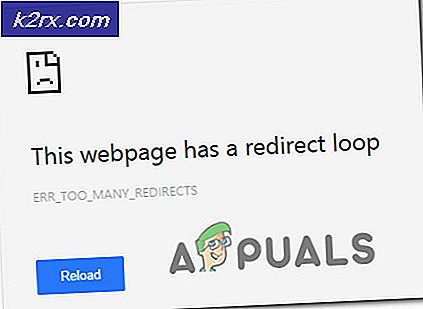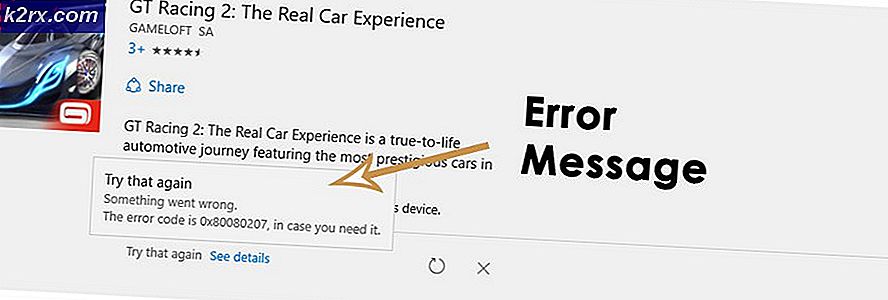วิธีแก้ไขข้อผิดพลาด 0xc004f210 เมื่อเปิดใช้งาน Windows 10
ผู้ใช้ Windows บางรายพบข้อผิดพลาด 0xc004f210 เมื่อพยายามเปิดใช้งานการติดตั้ง Windows 10 Home หรือ Pro โดยใช้คีย์ Windows 7 หรือ Windows 8.1 แม้ว่าตอนนี้ Microsoft จะอนุญาตให้ใช้คีย์ Windows 7 หรือใหม่กว่าสำหรับ Windows 10 ได้
หลังจากตรวจสอบปัญหานี้แล้วปรากฎว่ามีสาเหตุหลายประการที่อาจทำให้เกิดรหัสข้อผิดพลาดนี้
วิธีที่ 1: เรียกใช้ตัวแก้ไขปัญหาการเปิดใช้งาน
ปรากฎว่าหนึ่งในสาเหตุที่พบบ่อยที่สุดที่อาจกำหนดให้เครื่องมือการเปิดใช้งานเรียกใช้ไฟล์ 0xc004f210ข้อผิดพลาดคือความไม่สอดคล้องกันในการออกใบอนุญาต ตามผู้ใช้ที่ได้รับผลกระทบคุณอาจสามารถแก้ไขพฤติกรรมนี้ได้โดยเรียกใช้เครื่องมือแก้ปัญหาการเปิดใช้งาน
ในกรณีเอกสารส่วนใหญ่ปัญหาเฉพาะนี้จะเกิดขึ้นทันทีหลังจากการเปลี่ยนแปลงฮาร์ดแวร์ครั้งใหญ่เช่นการเปลี่ยนเมนบอร์ด ในกรณีนี้การเรียกใช้ตัวแก้ไขปัญหาการเปิดใช้งานจะแก้ไขปัญหาโดยการอนุญาตสิทธิ์การใช้งานจากระยะไกลโดยไม่จำเป็นต้องติดต่อกับตัวแทนฝ่ายสนับสนุนของ Microsoft
มีผู้ใช้จำนวนมากยืนยันว่าใช้งานไฟล์ ตัวแก้ไขปัญหาการเปิดใช้งานในที่สุดก็อนุญาตให้แก้ไขปัญหาและเปิดใช้งานการติดตั้ง Windows 10 ด้วยคีย์ Windows 7 หรือ Windows 8.1
หากคุณยังไม่ได้ลองใช้การแก้ไขที่เป็นไปได้นี้ให้ทำตามคำแนะนำด้านล่างเพื่อแก้ไขปัญหาโดยการทำให้ไฟล์ เครื่องมือแก้ปัญหาการเปิดใช้งาน:
- กด คีย์ Windows + R เพื่อเปิด a วิ่ง กล่องโต้ตอบ ถัดไป พิมพ์ ”ms-settings:activation”แล้วกด ป้อน เพื่อเปิดไฟล์ การเปิดใช้งาน แท็บของ การตั้งค่า เมนู.
- เมื่อคุณอยู่ใน การเปิดใช้งาน เลื่อนไปที่บานหน้าต่างด้านขวาแล้วคลิกที่ปุ่มแก้ไขปัญหา (ภายใต้เปิดใช้งาน Windows)
- รอจนกระทั่ง เครื่องมือแก้ปัญหาการเปิดใช้งาน ทำการสแกนครั้งแรกให้เสร็จสมบูรณ์เพื่อดูว่ามีการค้นพบกลยุทธ์การซ่อมแซมที่ใช้งานได้หรือไม่
- หากมีการระบุการแก้ไขที่ทำงานได้ให้คลิกที่ ใช้การแก้ไขนี้ และรอจนกว่าการดำเนินการจะเสร็จสิ้น
- รีสตาร์ทคอมพิวเตอร์เมื่อการเริ่มต้นครั้งถัดไปเสร็จสิ้นจากนั้นป้อนรหัสใบอนุญาตอีกครั้งและดูว่าคีย์ได้รับการยอมรับในครั้งนี้หรือไม่
หากปัญหาเดิมยังคงเกิดขึ้นให้เลื่อนลงไปที่วิธีการถัดไปด้านล่าง
วิธีที่ 2: การใช้คีย์ผลิตภัณฑ์เริ่มต้น
ตามที่ผู้ใช้ส่วนใหญ่ได้รับผลกระทบคุณควรจะสามารถ "หลอก" ตัวกระตุ้นให้ตรวจสอบรหัสใบอนุญาตได้โดยใช้รหัสผลิตภัณฑ์เริ่มต้นสำหรับ Windows เพื่อเปิดใช้งานชั่วคราวก่อนที่จะใช้รหัสผลิตภัณฑ์ที่ย้ายจาก Windows 7 หรือ Windows 8.1
การแก้ไขนี้ได้รับการยืนยันว่าใช้ได้กับทั้ง Windows 10 Home และ Windows 10 Pro เวอร์ชัน แต่โปรดทราบว่าคำแนะนำด้านล่างจะใช้ได้เฉพาะตราบเท่าที่รหัสใบอนุญาตที่ย้ายข้อมูลมีคุณสมบัติเหมาะสมสำหรับการอัปเกรดและคุณได้ติดตั้ง Windows 10 เวอร์ชันที่เข้ากันได้แล้ว
หากสถานการณ์นี้ใช้ได้ ให้ทำตามคำแนะนำด้านล่างเพื่อเปิดใช้งาน Windows 10 ชั่วคราวโดยใช้คีย์เริ่มต้นก่อนที่จะใช้คีย์ใบอนุญาตที่ย้ายข้อมูล:
- กด คีย์ Windows + R เพื่อเปิด a วิ่ง กล่องโต้ตอบ จากนั้นพิมพ์ "ms-settings: การเปิดใช้งาน' ในกล่องข้อความแล้วกด ป้อน เพื่อเปิดไฟล์ การเปิดใช้งาน แท็บของ การตั้งค่า แอป
- ข้างใน การเปิดใช้งาน คลิกที่แท็บ เปลี่ยนรหัสผลิตภัณฑ์ (หรือเปิดใช้งาน Windows)
- จากนั้นใส่รหัสลิขสิทธิ์เริ่มต้นที่เกี่ยวข้องตามเวอร์ชัน Windows 10 ที่คุณติดตั้งบนพีซีของคุณในปัจจุบัน:
Windows 10 Home - YTMG3-N6DKC-DKB77-7M9GH-8HVX7 Windows 10 Home - N 4CPRK-NM3K3-X6XXQ-RXX86-WXCHW Windows 10 Home Single Language - BT79Q-G7N6G-PGBYW-4YWX6-6F4BT Windows 10 Pro - VXCHW Windows 10 Home Single Language - BT79Q-G7N6G-PGBYW-4YWX6-6F4BT Windows 10 Pro - VXCHW C97JM-9MPGT-3V66T Windows 10 Pro N - 2B87N-8KFHP-DKV6R-Y2C8J-PKCKT Windows 10 Pro สำหรับ - เวิร์กสเตชัน - DXG7C-N36C4-C4HTG-X4T3X-2YV77 Windows 10 Pro N สำหรับเวิร์กสเตชัน - WYPNQ-V2W 846C WT2RQ Windows 10 S - 3NF4D-GF9GY-63VKH-QRC3V-7QW8P Windows 10 Education - YNMGQ-8RYV3-4PGQ3-C8XTP-7CFBY Windows 10 Education N - 84NGF-MHBT6-FXBX8-QWJK7-DRR8H4 Windows 10 การศึกษา 6V7J2-C2D3X-MHBPB Windows 10 Pro Education N - GJTYN-HDMQY-FRR76-HVGC7-QPF8P66QFC Windows 10 Enterprise - XGVPP-NMH47-7TTHJ-W3FW7-8HV2C Windows 10 Enterprise G - YYVX9-NTFWV-6B GN - FW7NV-4T673-HF4VX-9X4MM-B4H4T Windows 10 Enterprise N - WGGHN-J84D6-QYCPR-T7PJ7-X766F Windows 10 Enterprise S - NK96Y-D9CD8-W44CQ-R8YTK-DYJWTSB Windows 10 Enterprise 2015 -4C88C-JK8YV-HQ7T2-76DF9 Windows 10 Enterprise 2015 LTSB N - 2F77B-TNFGY-69QQF-B8YKP-D69TJ Windows 10 Enterprise LTSB 2016 - DCPHK-NFMTC-H88MJ-PFHPY-QJ4BJ Windows 10 Enterprise NT- FM44-FM KRGBK-G44WK-QV7YK Windows 10 Enterprise LTSC 2019 - M7XTQ-FN8P6-TTKYV-9D4CC-J462D Windows 10 Enterprise N LTSC 2019 - 92NFX-8DJQP-P6BBQ-THF9C-7CG2H
- เมื่อคุณเปิดใช้งานระบบปฏิบัติการของคุณชั่วคราวเรียบร้อยแล้วให้รีบูตเครื่องคอมพิวเตอร์และรอให้การเริ่มต้นครั้งถัดไปเสร็จสิ้นก่อนป้อนรหัสใบอนุญาตที่ถูกต้องของคุณที่ย้ายจาก Windows 7 และ Windows 8.1
ดูว่าการเปิดใช้งานสำเร็จหรือไม่และถ้าตอนนี้ให้เลื่อนไปที่วิธีการถัดไปด้านล่าง
วิธีที่ 3: การติดตั้ง Windows เวอร์ชันที่เข้ากันได้ใหม่ (ถ้ามี)
หากการใช้คีย์ชั่วคราวไม่ได้ผลในกรณีของคุณคุณควรเริ่มพิจารณาข้อเท็จจริงที่ว่ารหัสสัญญาอนุญาตที่คุณย้ายอาจไม่สามารถใช้ได้กับ Windows เวอร์ชันที่คุณติดตั้งอยู่ในปัจจุบัน
นอกจากนี้หลังจาก Microsoft หยุดโปรแกรมอัพเกรดสำหรับคีย์รุ่นเก่าแล้ว คุณสามารถใช้คีย์ Windows 7 หรือ Windows 8.1 สำหรับการติดตั้ง Windows 10 ใหม่ได้ตราบเท่าที่มีการใช้คีย์บนเครื่องเดียวกันมาก่อน (หรืออย่างน้อยก็ใช้เมนบอร์ดเดียวกัน)
หากเงื่อนไขข้างต้นไม่สามารถใช้งานได้คุณจะไม่พยายามเปิดใช้งานคีย์ Windows 8.1 หรือ Windows 7 รุ่นเก่ากว่าใดจะประสบความสำเร็จ
ประการที่สองคุณต้องตรวจสอบให้แน่ใจว่ารหัสสัญญาอนุญาตที่ย้ายข้อมูลที่คุณวางแผนจะใช้นั้นเข้ากันได้กับเวอร์ชัน Windows ที่คุณติดตั้งไว้ในปัจจุบัน ตัวอย่างเช่นหากคุณกำลังโอนย้ายผ่านคีย์ Windows 8.1 Home บนไฟล์ Windows 10 Proการดำเนินการจะล้มเหลว (แม้ว่าคุณจะมีคุณสมบัติตรงตามเกณฑ์ด้านบนก็ตาม)
ดังนั้นในกรณีที่รหัสใบอนุญาตที่คุณพยายามใช้ไม่สามารถใช้งานร่วมกับการติดตั้ง Windows 10 ปัจจุบันได้ทางออกเดียวคือการติดตั้งเวอร์ชันที่สอดคล้องกัน
ในกรณีที่สถานการณ์นี้ใช้ไม่ได้กับสถานการณ์ปัจจุบันของคุณ ให้เลื่อนลงไปที่วิธีถัดไปด้านล่าง
วิธีที่ 4: รีเซ็ตการติดตั้ง Windows ของคุณจากโรงงาน
ตามผู้ใช้ที่ได้รับผลกระทบคุณสามารถคาดหวังที่จะเห็นไฟล์ 0xc004f210รหัสข้อผิดพลาดเนื่องจากไฟล์ระบบบางประเภทไม่สอดคล้องกันซึ่งส่งผลต่อยูทิลิตี้การเปิดใช้งาน เป็นไปได้มากว่าขั้นตอนการเปิดใช้งานจะถูกยกเลิกเนื่องจากมีข้อสงสัยว่าความสมบูรณ์ของระบบได้รับผลกระทบ
ในกรณีนี้มีขั้นตอนที่เป็นไปได้ 2 ขั้นตอนที่คุณสามารถใช้เพื่อรีเฟรชทุกองค์ประกอบของ Windows ที่เกี่ยวข้องและแก้ไขทุกกรณีของความเสียหายของไฟล์ระบบ:
- ทำความสะอาดการติดตั้ง - การดำเนินการนี้ทำได้ง่ายมากเนื่องจากคุณไม่จำเป็นต้องจัดหาสื่อการติดตั้งที่เข้ากันได้ อย่างไรก็ตามหากคุณไม่สำรองข้อมูลที่บันทึกไว้ในไดรฟ์ระบบปฏิบัติการล่วงหน้าคุณจะสูญเสียข้อมูลส่วนบุคคลใด ๆ ที่จัดเก็บไว้ในไดรฟ์นั้นในปัจจุบัน
- ติดตั้งซ่อม (ซ่อมในสถานที่) - นี่ควรเป็นแนวทางที่แนะนำหากคุณต้องการเก็บไฟล์ส่วนตัวแอปพลิเคชันที่ติดตั้งเกมและไฟล์ประเภทอื่น ๆ ที่เกี่ยวข้องกับการติดตั้งระบบปฏิบัติการของคุณในขณะนี้ อย่างไรก็ตามคุณจะต้องใช้สื่อการติดตั้งที่เข้ากันได้เพื่อเริ่มการดำเนินการนี้
ในกรณีที่การรีเซ็ตเป็นค่าเริ่มต้นไม่อยู่ในตารางสำหรับคุณหรือคุณได้ลองแล้ว แต่ไม่ประสบความสำเร็จให้เลื่อนลงไปที่วิธีสุดท้ายด้านล่าง
วิธีที่ 5: การติดต่อตัวแทนของ Microsoft
หากวิธีการข้างต้นไม่ได้ผลสำหรับคุณและคุณได้ตรวจสอบให้แน่ใจว่าคุณใช้คีย์ Windows 8.1 / Windows 7 ที่มีคุณสมบัติสำหรับการอัปเกรดและเวอร์ชัน Windows ที่คุณติดตั้งเข้ากันได้โอกาสเดียวของคุณในการเข้าถึง ด้านล่างของปัญหานี้คือการติดต่อกับตัวแทน LIVE ของ Microsoft
หากทุกอย่างเช็คเอาต์และปัญหาเกี่ยวข้องกับข้อ จำกัด ที่บังคับใช้บนเซิร์ฟเวอร์การเปิดใช้งานตัวแทนฝ่ายสนับสนุนสามารถอำนวยความสะดวกในการเปิดใช้งานคีย์จากระยะไกล
มีหลายวิธีในการติดต่อกับตัวแทน Microsoft Live แต่เราเตอร์ที่ใช้กันทั่วไปและเร็วที่สุดคือ ใช้หน้าติดต่ออย่างเป็นทางการ คลิกที่ เปิดแอพ Get Help และใช้ตัวเลือกการแชท
เมื่อมีคนเข้ามาในแชทให้อธิบายปัญหาอย่างละเอียดที่สุดเท่าที่จะทำได้เตรียมพร้อมที่จะตอบคำถามประจำเพื่อยืนยันว่าคุณเป็นเจ้าของใบอนุญาต
หากทุกอย่างเช็คหมดตัวแทนของ Microsoft จะเปิดใช้งานคีย์บนคอมพิวเตอร์ของคุณจากระยะไกล e